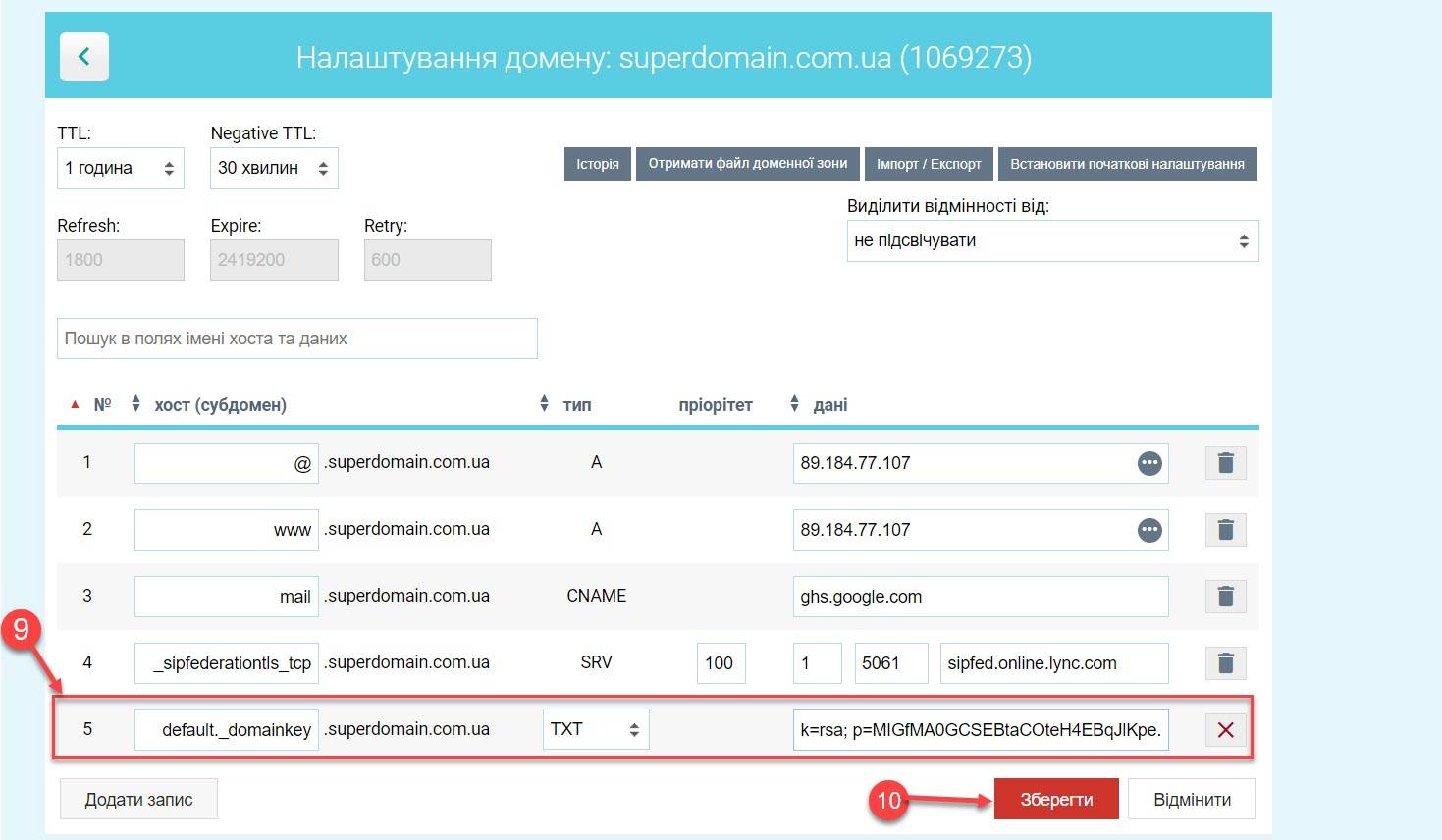Налаштування DKIM підпису
Крок 1. Увійдіть в контрольну панель Mirohost
Крок 2. Оберіть необхідний хостинг-пакет та домен для якого потрібно виконати налаштування
Крок 3. Оберіть "Пошта" → Поштовий домен"
Крок 4. Оберіть необхідний домен/субдомен, натисніть кнопку «Вибрати»
Крок 5. Увімк�ніть DKIM для поштового домену:
Крок 6. Збережіть налаштування кнопкою «Застосувати»;
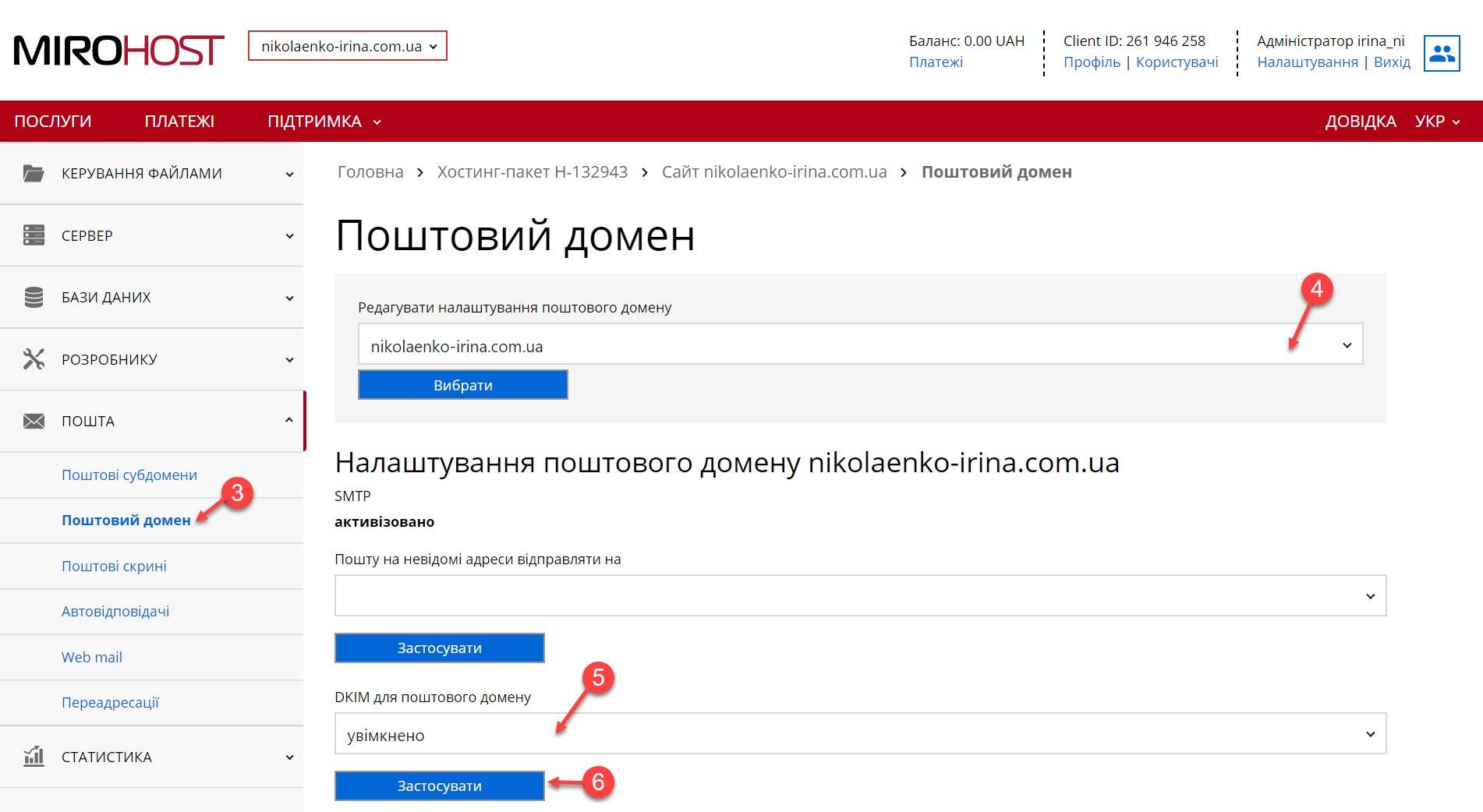
Крок 7. Отримайте згенерований запис.
Для проходження перевірки на поштових серверах ваших адресатів вам необхідно додати наступний запис в налаштуваннях доменної зони. У разі використання DNS mirohost налаштування доменної зони виконується у розділі «Сервер» → «Налаштування зони(DNS)»
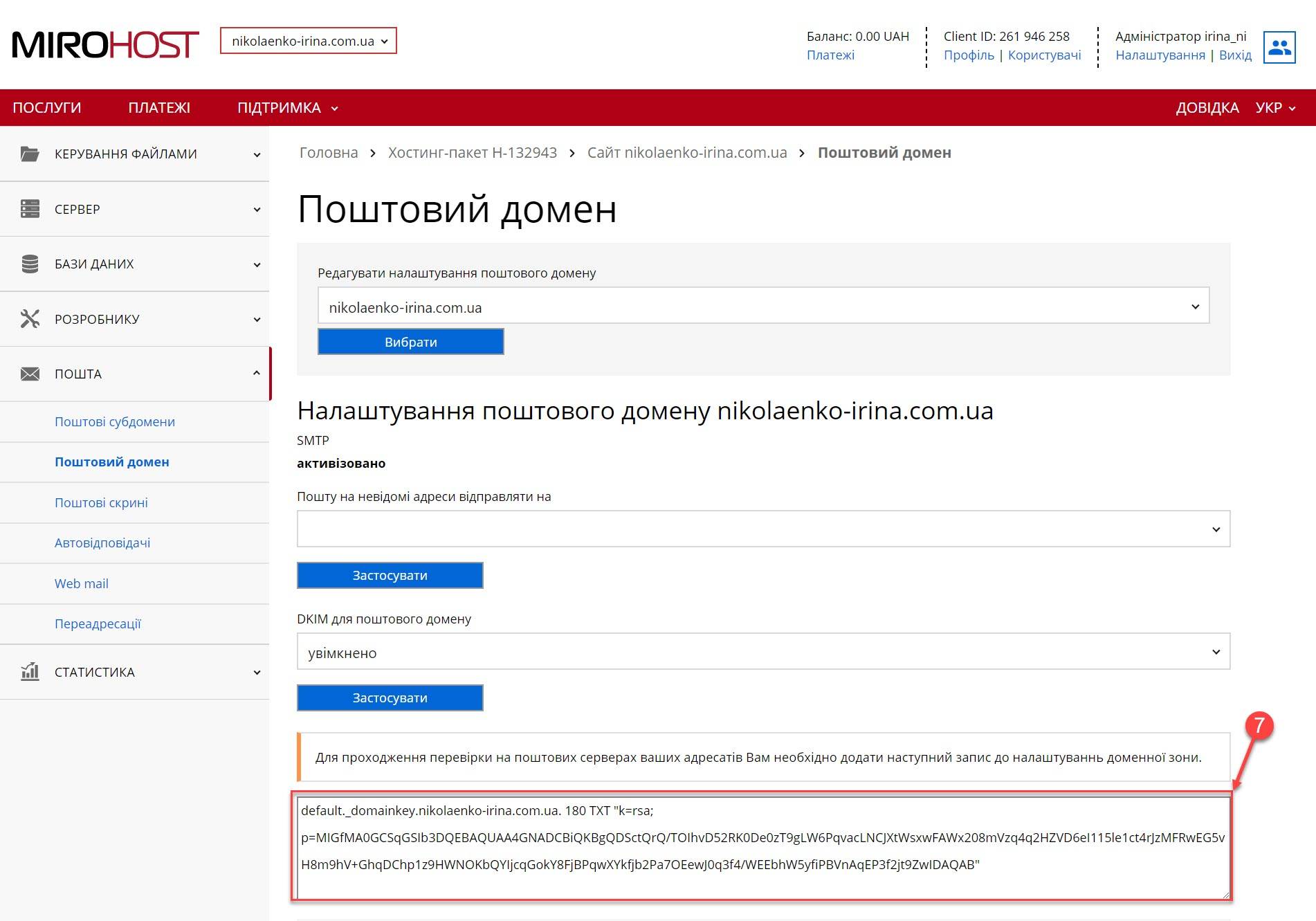
Крок 8. Перейдіть в налаштування DNS вашого домену
Крок 9. Додайте генерирований запис
- хост — default._domainkey
- тип запису — TXT
- дані — k=rsa; p=MIGfMA0GCSqGSI...
Крок 10. Збережіть налаштування